Blu-ray regionalni kodovi dizajnirani su kako bi davateljima sadržaja omogućili provođenje regionalne diskriminacije cijena i ekskluzivnog licenciranja sadržaja. Na primjer, znamo da filmska sezona varira diljem svijeta. Film objavljen u proljeće Sjedinjenih Država mogao bi biti objavljen na jesen u Kini, a na jesen Blu-ray format ovog filma već je objavljen u SAD-u. Kako bi unaprijed spriječio dolazak Blu-raya na tržište u različitim godišnjim dobima, davatelj filmova postavio je okruge za Blu-ray: kod regije. Blu-ray player koji se prodaje u svakoj regiji može gledati samo Blu-ray diskove napravljene za ovu regiju (ako to nije Blu-ray player bez regije).
Pregled Blu-ray regionalnog koda – regija A, regija B, regija C
Općenito, regionalni kod za Blu-ray koristi slova (Regija A, Regija B, Regija C) umjesto brojeva (Regija 1, Regija 2, Regija 3) za označavanje određene zone.
Regija A: Amerike i njihove ovisne regije, Tajvan, Hong Kong, Macau, Japan, Koreja i jugoistočna Azija; isključuje slučajeve koji spadaju u Regiju C.
Regija B: Afrika, Bliski istok, jugozapadna Azija, veći dio Europe, Ujedinjeno Kraljevstvo, Australija, Novi Zeland i njihove ovisne regije; isključuje slučajeve koji spadaju u Regiju C.
Regija C: Središnja Azija, kontinentalna Kina, Mongolija, Indijski potkontinent, Bjelorusija, Rusija, Ukrajina, Kazahstan, Moldavija i njihove ovisne regije.
Regija BESPLATNO: Neslužbeni izraz koji znači "širom svijeta". Region free nije službena postavka; diskovi koji nose simbol regije FREE ili nemaju postavljene zastavice ili imaju postavljene sve tri zastavice (A, B & C). Značajno je da su svi 4K UHD Blu-ray diskovi bez regije.

Kako gledati Blu-ray iz više regija na računalu
Budući da je većina hardverskih Blu-ray playera izdana s ograničenjem regionalnog koda, znači li to da Blu-ray pogon koji koristi računalo također ima ograničenje Blu-ray regionalnog koda? Zapravo, ne. Na osobnom računalu, Blu-ray regije se postavljaju samo unutar softvera Blu-ray playera, ne i firmware-a pogona. Budući da proizvođač softvera radi zajedno s filmskom industrijom na provođenju zaključavanja regije, a to je ograničeno na 5 promjena. Jedino što se postavlja kroz firmware je DVD regija.
Nakon što to saznamo, ne moramo se brinuti da će firmware Blu-ray pogona biti trajno zaključan u jednoj Blu-ray regiji. U sustavu Windows možemo reproducirati bezbroj Blu-ray diskova s više regija resetiranjem brojača softvera Blu-ray playera ili uklanjanjem Blu-ray koda regije prije reprodukcije diska u softveru Blu-ray playera.
Za reprodukciju Blu-ray diska u sustavu Windows potrebne su samo dvije stvari.
• Unutarnji ili vanjski Blu-ray pogon.
• Blu-ray player softver.
Ako nemate softver za reprodukciju Blu-raya, CyberLink PowerDVD bio bi dobar izbor za isprobati. Nakon 22+ godine razvoja, PowerDVD ima najveću skupinu korisnika i najbolji je Windows Blu-ray player svih ovih godina. Može reproducirati normalan Blu-ray disk i 4K UHD Blu-ray disk. Kada u nastavku raspravljamo o "Kako reproducirati Blu-ray iz više regija u sustavu Windows", uzimamo PowerDVD kao primjer.
Nabavite PowerDVD besplatnu probnu verziju
PowerDVD vam omogućuje promjenu Blu-ray regionalnog koda do pet puta. Dakle, kako ukloniti ovo ograničenje?
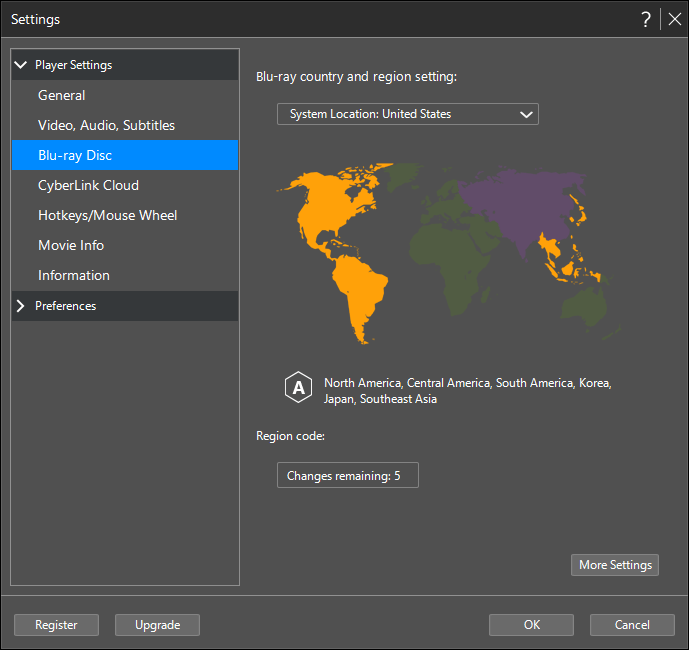
Metoda 1. Promijenite ograničenje resetiranja Blu-ray playera
Korak 1. Pokrenite PowerDVD.
Korak 2. Preuzmite i instalirajte DVDFab Passkey Lite . Besplatno je.
Korak 3. Pokrenite DVDFab Passkey Lite, a zatim kliknite na “Blu-ray Players Region”. Ovdje možete promijeniti regionalnu postavku PowerDVD-a jednim klikom. To čini vaš softver za reprodukciju Blu-raya u biti "region free".

Metoda 2. Uklonite regionalni kod Blu-ray prije reprodukcije
Korak 1. Preuzmite i instalirajte besplatni pristupni ključ – DVDFab Passkey Lite .
Korak 2. Pokrenite DVDFab Passkey Lite, a zatim kliknite na “Blu-ray” u postavkama. Ovdje možete provjeriti "Ukloni RC (regionalni kod)" i potražiti regionalni kod na paketu vašeg Blu-ray diska.
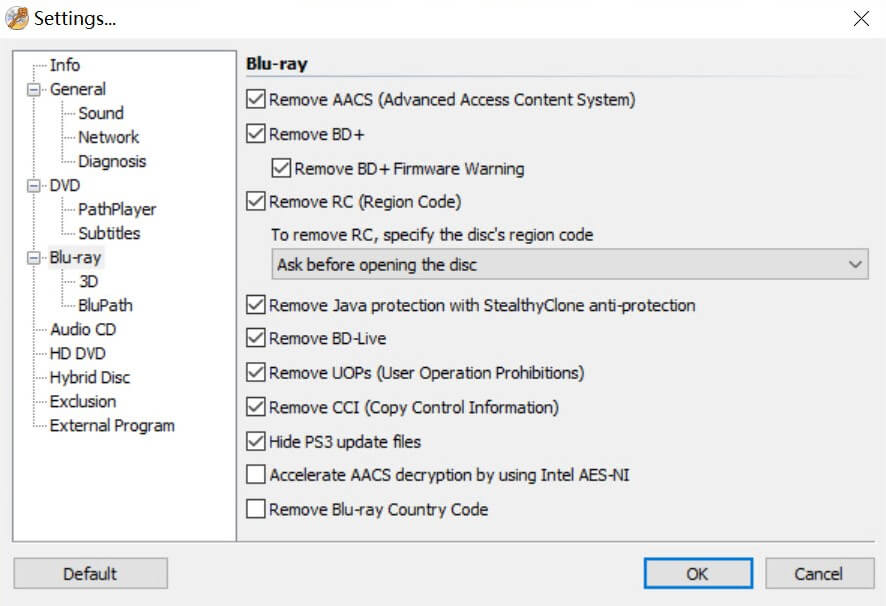
Korak 3. Pokrenite PowerDVD za uživanje u Blu-ray diskovima iz bilo koje regije.
Metoda 3. Uklonite PowerDVD-ovu mapu brojača
Metoda 3 nije certificirana. Čitao sam s nekih foruma i nisam siguran radi li to stvarno. Sve dok ste već napravili sigurnosnu kopiju datoteka koje ćete izbrisati, nema štete da pokušate.
Korak 1. Otvorite “C:\ProgramData\CyberLink\BDNAV” ako imate najnoviju verziju sustava Windows. Prema zadanim postavkama to je skrivena datoteka (postavke sustava je mogu otkriti). Izbrišite “ris.ifo” i Blu-ray regija će se resetirati.
Korak 2. Pokrenite PowerDVD i učitajte Blu-ray disk.
Bilješka: Neki vodiči će pisati o tome kako napraviti promjene u "Regedit". Ne predlažemo da to radite jer bi moglo uzrokovati kvar sustava u neodgovarajućim radnim uvjetima.
Pronađite Blu-ray reproduktor (hardver) za Blu-ray bez regije da biste gledali Blu-ray na TV-u
Za reprodukciju neograničenog broja Blu-ray diskova iz različitih regija na televiziji, morat ćete kupiti Blu-ray reproduktor za više zona. Naveli smo neke od popularnih. Više možete pronaći sami na Amazonu.
